Testo e impostazioni del testo
In molti casi, la ragione principale per usare i titoli è il testo che contengono. L'editor offre pertanto diverse opzioni per garantire che l'aspetto del testo sia esattamente quello desiderato dall'utente. Le operazioni sul testo che verranno di seguito descritte comprendono:
• Modifica di testo
• Modifica di font, dimensioni di font e stili
• Impostazione della giustificazione e del flusso di testo
• Operazioni di copia e incolla delle proprietà del testo
In un livello testo appena creato, la modalità di modifica del testo è già attivata: è possibile iniziare subito a digitare e il testo predefinito verrà sostituito.
Per attivare la modifica per un livello di testo esistente, fare clic in un punto qualsiasi all'interno della cornice di controllo nell’anteprima del pannello Lettore. La modalità di modifica del testo si attiva e (per evitare all'utente un passaggio spesso necessario) viene selezionato automaticamente tutto il testo presente sul livello. Come sempre, il testo selezionato è indicato dall'evidenziazione.

Per modificare il testo, iniziare a digitare il testo. Il testo evidenziato scomparirà e verrà sostituito dal testo digitato dall'utente. Durante la digitazione, il punto di inserimento corrente (ovvero dove verranno inserite le nuove lettere) è indicato da una linea verticale.
Per aggiungere un nuovo testo senza sovrascrivere quello già esistente, fare clic nel punto di inserimento desiderato dopo aver portato il livello in modalità di modifica del testo, oppure utilizzare i tasti freccia per spostare il punto di inserimento nella posizione desiderata.
È inoltre possibile evidenziare, e quindi sostituire, anche solo una parte del testo prima di digitare: trascinare il mouse sopra le lettere oppure tenere premuto il tasto Maiusc e utilizzare i tasti di direzione. È inoltre possibile fare triplo clic per selezionare tutto il testo presente sul livello o doppio clic su una parola per selezionare solo una parola. Infine, per selezionare nuovamente tutto il testo del livello, è possibile utilizzare il mouse o i tasti di direzione come appena descritto, oppure la combinazione da tastiera Ctrl+A.

Il pannello secondario Impostazioni che compare più in alto contiene questo gruppo di controlli utili per modificare e applicare stili al contenuto del livello di testo corrente.
Utilizzo della casella di testo
Nei casi in cui il testo nell’anteprima del pannello Lettore sia difficile o impossibile da modificare, il campo del testo nell’area Impostazioni testo del pannello Titolo fornisce un altro pratico modo di selezionare e modificare il testo. È bene adottare questo approccio se il testo non è visibile a schermo nella posizione del dispositivo di scorrimento, come avviene quando si lavora con le animazioni.
Applicazione di stili al testo evidenziato
Stile del font: per impostare o annullare l'impostazione delle proprietà grassetto, corsivo o sottolineato per il testo selezionato, utilizzare i pulsanti appositi o le combinazioni standard da tastiera Ctrl+B, Ctrl+I e Ctrl+U. Quando l'opzione di stile di un pulsante è attiva, il relativo pulsante è evidenziato.

Nome font: per i titoli è ideale sperimentare font particolari, pertanto questo elenco a discesa verrà consultato molto spesso. Se nel sistema sono presenti molti font, l'elenco sarà piuttosto lungo. Per semplificare la consultazione, premere la prima lettera del nome del font per passare direttamente alla posizione in ordine alfabetico nell'elenco. Fare clic sul font desiderato o spostarsi sul nome utilizzando i tasti freccia su e freccia giù, quindi premere Invio.
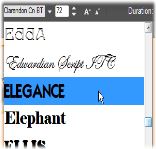
Per selezionare un font, aprire l'elenco a discesa e fare clic sul font desiderato. Il font verrà applicato solo al testo selezionato.
Dimensione carattere: Vi sono diversi metodi di impostare le dimensioni del carattere. È possibile immettere un nuovo valore direttamente nel campo di modifica della dimensione del font (fino a 360), oppure utilizzare i pulsanti freccia su e freccia giù del campo per visualizzare un elenco di dimensioni. Più a destra, i pulsanti Riduci dimensione carattere e Aumenta dimensione carattere consentono di modificare la dimensione in intervalli maggiori quanto più grande è il font.

Sia con i livelli di testo che con quelli di forme, i comandi Copia attributi e Incolla attributi del menu contestuale, che si apre facendo clic con il pulsante destro del mouse sulla cornice di controllo nell’anteprima del pannello Lettore, permettono di copiare gli aspetti da un livello a un altro.
Con il testo, questa operazione clona anche il nome, la dimensione e lo stile del font da un livello all'altro e funziona anche su selezioni parziali all'interno dei livelli di testo.
Per i titoli con diverse righe di testo, è disponibile un menu di opzioni di giustificazione standard. L’impostazione predefinita per i nuovi livelli di testo è la giustificazione centrale (Allinea al centro nell’elenco a discesa), in cui ciascuna riga separata viene centrata in orizzontale nello spazio disponibile. Le opzioni aggiuntive sono Alina a sinistra, Allinea a destra e Giustifica.
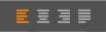
Per tenere conto delle varie convenzioni delle diverse lingue rispetto alla direzione in cui le righe di testo sono scritte, e per la massima flessibilità di progettazione grafica, è disponibile un menu di otto opzioni per il flusso di testo. Queste opzioni agiscono insieme alle opzioni di giustificazione appena illustrate e riguardano non solo la visualizzazione del testo, ma anche il significato dei testi standard, quali Home e Fine.

Come illustrato nella sezione Impostazioni predefinite Look, l'aspetto dei livelli di testo e di forme può essere modificato mediante l'applicazione delle impostazioni predefinite Look. In un livello di testo parzialmente evidenziato, l'applicazione di un aspetto modifica solo il testo evidenziato. In teoria sarebbe possibile applicare un aspetto diverso a ogni singolo carattere del titolo.
